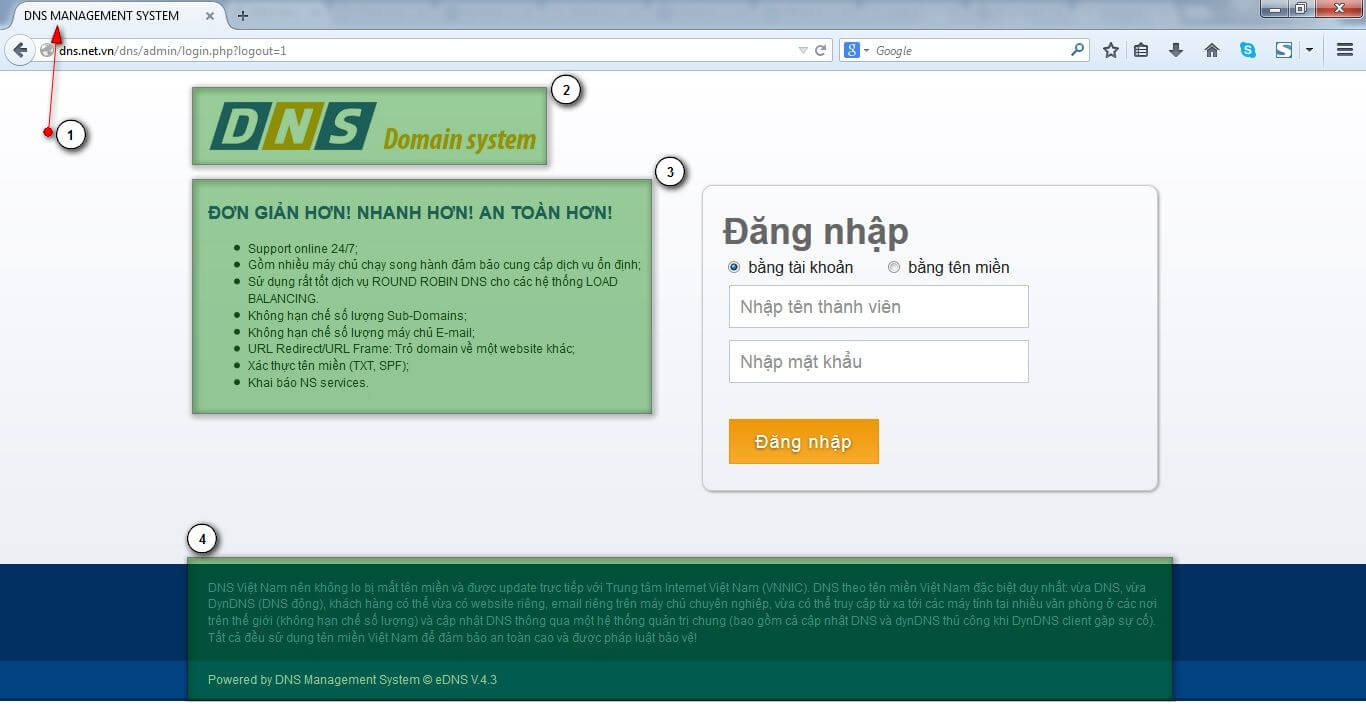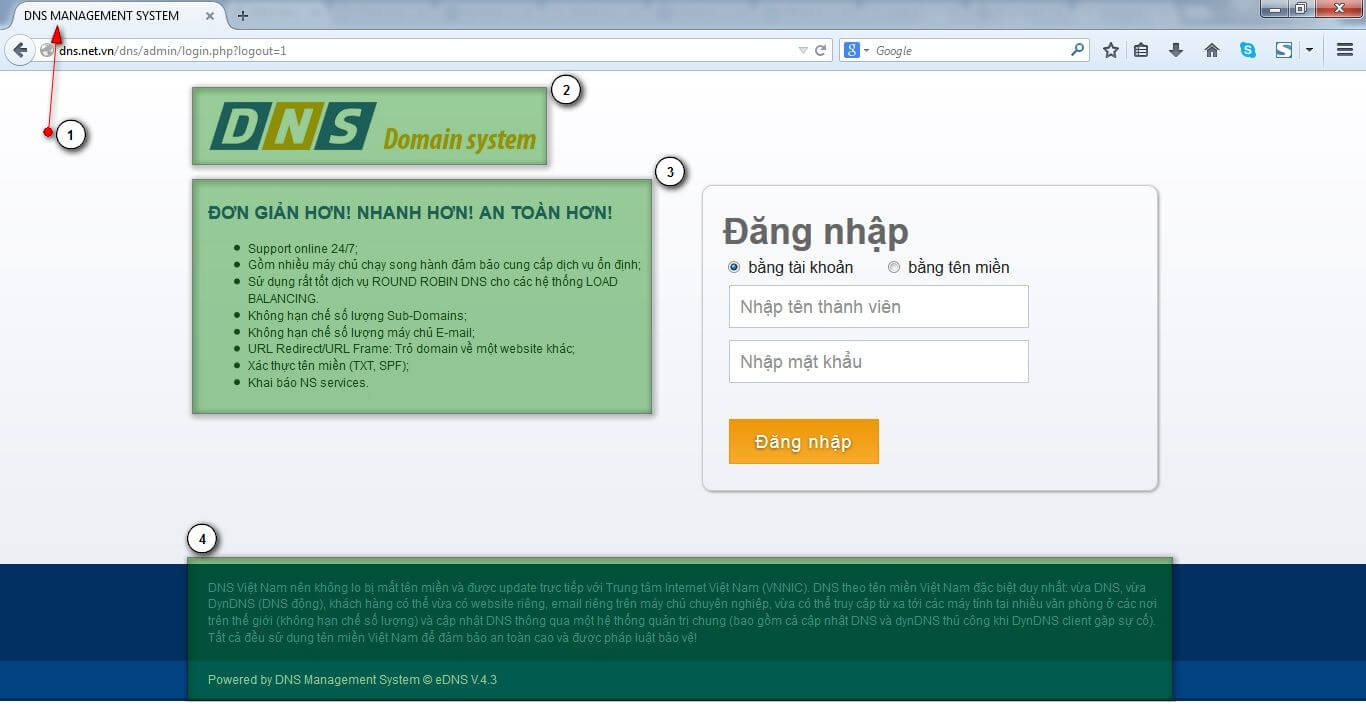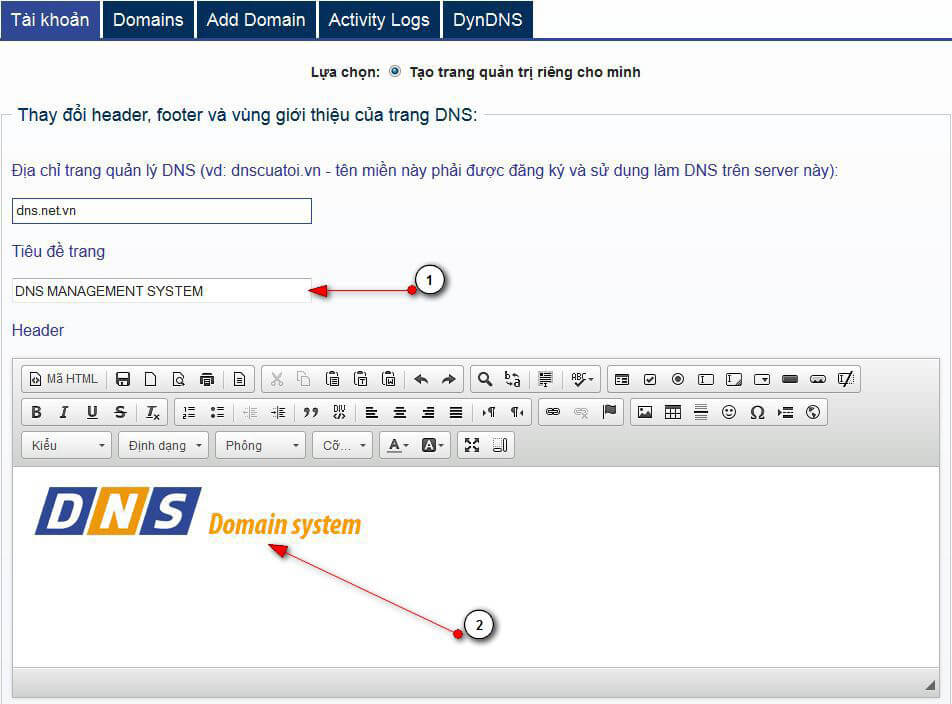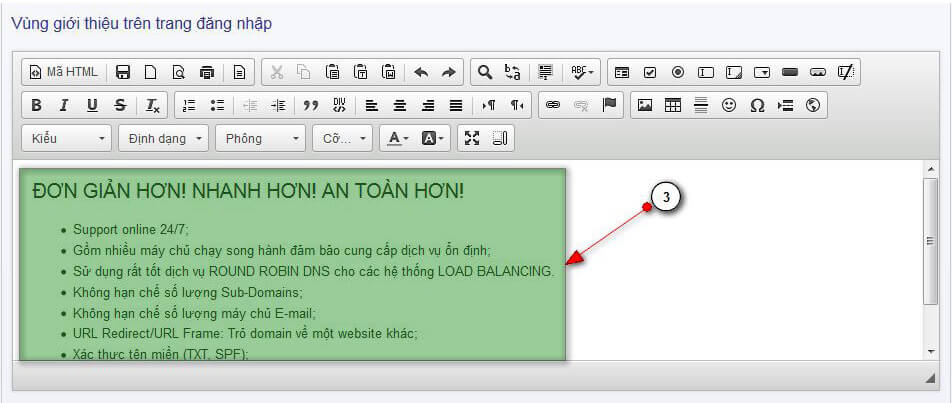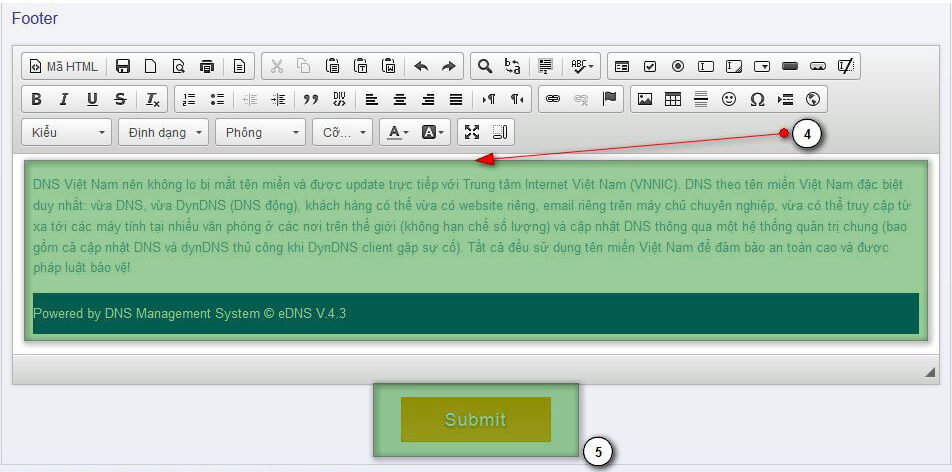Hướng dẫn tạo trang quản trị DNS riêng
Lưu ý: Bạn phải đăng nhập vào trang quản trị dns bằng tài khoản, nếu bạn đăng nhập bằng tên miền thì option để tạo trang quản trị DNS sẽ không hiển thị. Và chỉ khi bạn là đại lý của ESC mới có thể truy cập vào trang dns bằng tài khoản.
Đầu tiên chúng ta đăng nhập vào trang quản trị dns bằng tài khoản, Nếu bạn chưa biết cách đăng nhập bằng tài khoản Click here
[B1]: Click vào menu [Tài khoản].
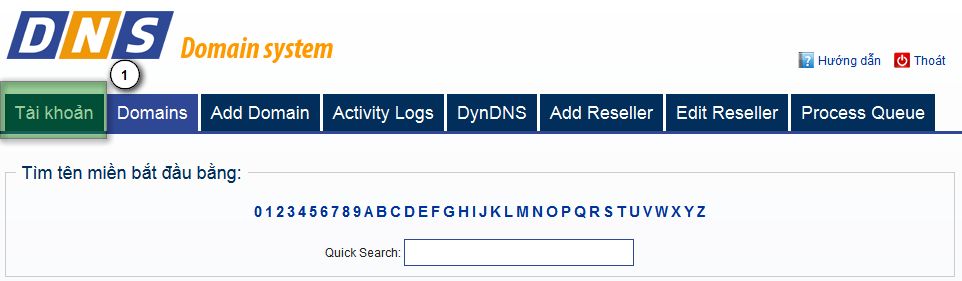
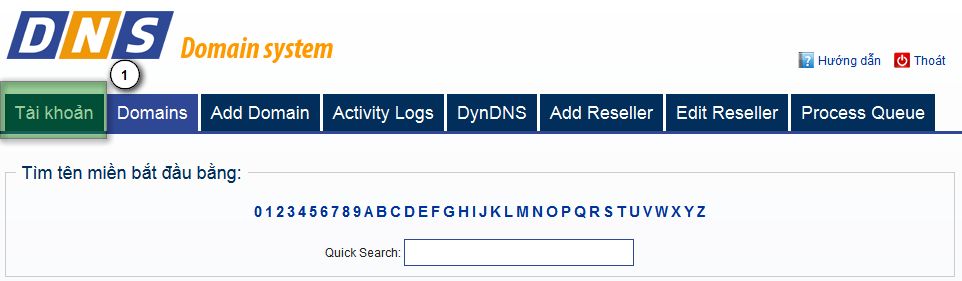
[B2] : Chọn [Tạo trang quản trị riêng cho mình]
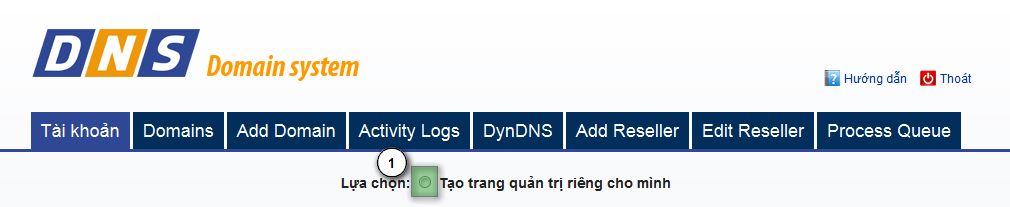
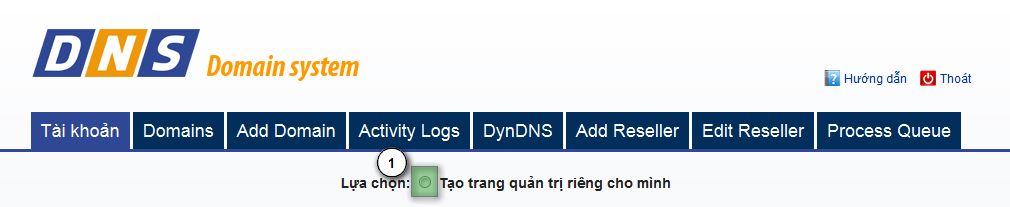
[B3]:
[Mục 1]: Nội dung bạn nhập sẽ hiển thị ở [B4] [Mục 1]
[Mục 2]: Nội dung bạn nhập sẽ hiển thị ở [B4] [Mục 2]
[Mục 3]: Nội dung bạn nhập sẽ hiển thị ở [B4] [Mục 3]
[Mục 4]: Nội dung bạn nhập sẽ hiển thị ở [B4] [Mục 4]
[Mục 5]: Click [Submit]
[B4]: Nếu hoàn thành các bước trên bạn sẽ được giao diện như hình dưới